Shotwell es un organizador de fotos simple y fácil de usar para el escritorio GNOME. Puede importar fotos desde su cámara o disco, organizarlas por fecha y tema, y calificar cómo desea presentar estos recuerdos en esta aplicación con sus funciones básicas de edición, ¡incluyendo recortar los ojos rojos!
En el siguiente tutorial, aprenderá cómo instalar Shotwell en Fedora 36 Linux utilizando el repositorio predeterminado de Fedora o el administrador de instalación alternativo de Flatpak para aquellos que requieren la última versión publicada, ya que las versiones de Fedora a menudo están actualizadas y pueden ser un poco atrasado en raras ocasiones.
Actualizar Fedora Linux
El primer paso es asegurarse de que su sistema esté actualizado para evitar problemas durante la instalación y para una buena práctica. Esto se hace abriendo su terminal y usando el siguiente comando.
sudo dnf update --refreshInstalar Shotwell – Método DNF
Para la mayoría de los usuarios, la forma más sencilla de instalar el software es utilizar el repositorio de Fedora mediante el administrador de paquetes DNF; dado que Fedora se enfoca en los últimos lanzamientos cada seis meses y, a menudo, durante ese tiempo, lanza aún más actualizaciones, por lo general, en la mayoría de los casos, se encuentra en la versión más reciente, si no en una, lo que lo hace deseable en lugar de utilizar administradores de paquetes alternativos.
Instale Shotwell usando el siguiente comando de instalación DNF .
sudo dnf install shotwell -yInstalar Shotwell – Método Flatpak
La segunda opción es usar el administrador de paquetes Flatpak instalado en los sistemas basados en Fedora. El beneficio adicional de usar las instalaciones de Flatpak es que siempre tendrá la versión más actualizada. Sin embargo, con distribuciones como Fedora o tipos similares que se enfocan en los últimos paquetes, la ventaja significativa a menudo no es tan sustancial o no está presente. Sin embargo, aún así, esta es la elección del usuario a discreción.
Primero, vuelva a instalar el administrador de Flatpak si se eliminó anteriormente.
sudo dnf install flatpak -yPara los usuarios que reinstalan Flatpak, a menudo se recomienda reiniciar el sistema. Si no se hace esto, pueden surgir problemas extraños, como que no se generen rutas para los íconos.
rebootSALTE EL REINICIO SI FLATPAK ESTÁ INSTALADO.
A continuación, debe habilitar Flatpack con el siguiente comando en su terminal.
sudo flatpak remote-add --if-not-exists flathub https://flathub.org/repo/flathub.flatpakrepoIdealmente, debería reiniciar en esta etapa; si omite esto y nota que los íconos no aparecen, el reinicio generará las rutas requeridas para el futuro.
rebootAhora instale usando el siguiente comando flatpak.
flatpak install flathub org.gnome.Shotwell -yCómo iniciar Shotwell
Ahora que tiene el software instalado, el lanzamiento se puede realizar de dos maneras.
En su tipo de terminal.
shotwellSi desea iniciar y usar la terminal, envíe el proceso a un segundo plano para continuar usando la terminal.
shotwell &Alternativamente, los usuarios de Flatpak deberán iniciar usando el siguiente comando desde una instancia de terminal:
flatpak run org.gnome.ShotwellSin embargo, esto no es práctico y usaría la siguiente ruta en su escritorio para abrir con la ruta.
Actividades> Mostrar aplicaciones> Shotwell
Ejemplo:
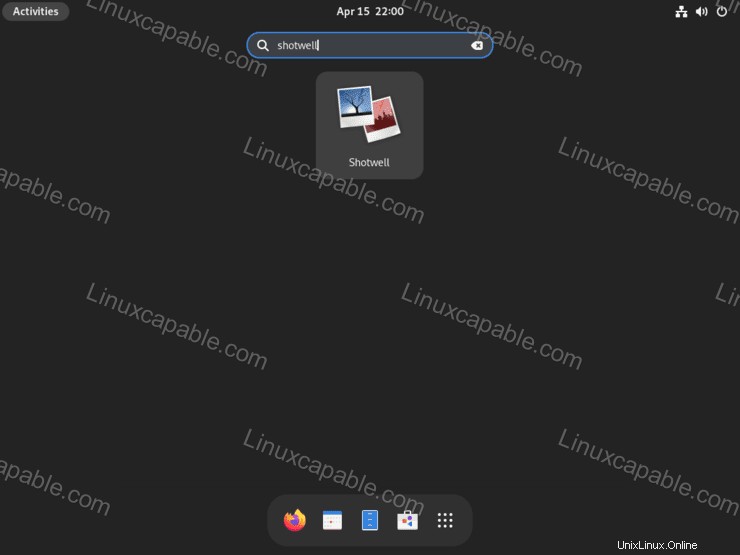
Una vez abierto, puede comenzar a usar su administrador de fotos. La GUI es sencilla en comparación con otras, lo que puede parecer abrumador, pero Shotwell hará que el usuario más novato se sienta cómodo mientras explora sus opciones y comienza a utilizarlo.
Ejemplo:
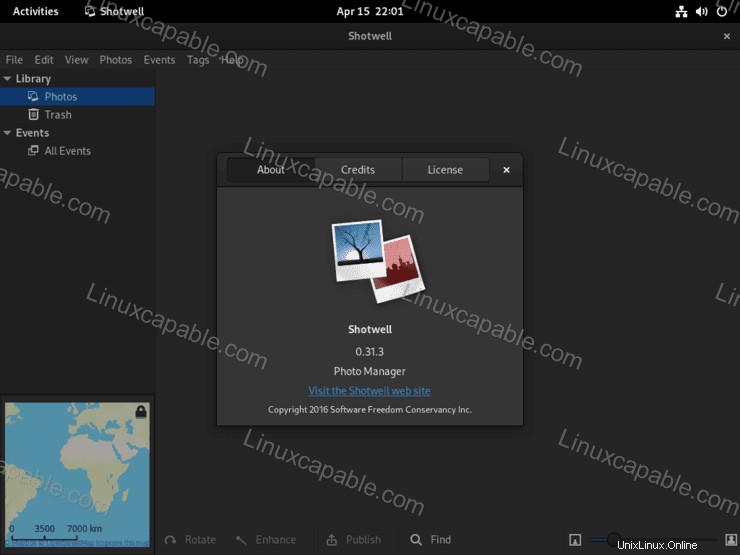
Cómo actualizar Shotwell
Según el método de instalación utilizado, los siguientes comandos se pueden usar para actualizar el software y cualquier paquete del sistema. Idealmente, el comando de actualización del terminal debe usarse incluso con actualizaciones automáticas en la GUI de su escritorio para garantizar que todo se actualice correctamente.
Método de actualización de DNF
sudo dnf update --refreshMétodo de actualización de Flatpak
flatpak updateCómo quitar (desinstalar) Shotwell
Utilice uno de los siguientes comandos para adaptarse al método de instalación original para los usuarios que ya no necesitan la aplicación.
Método de eliminación de DNF
sudo dnf update --refreshMétodo de eliminación de Flatpak
flatpak uninstall --delete-data org.gnome.Shotwell -yA continuación, ejecute el siguiente comando para cualquier limpieza sobrante.
flatpak remove --unused